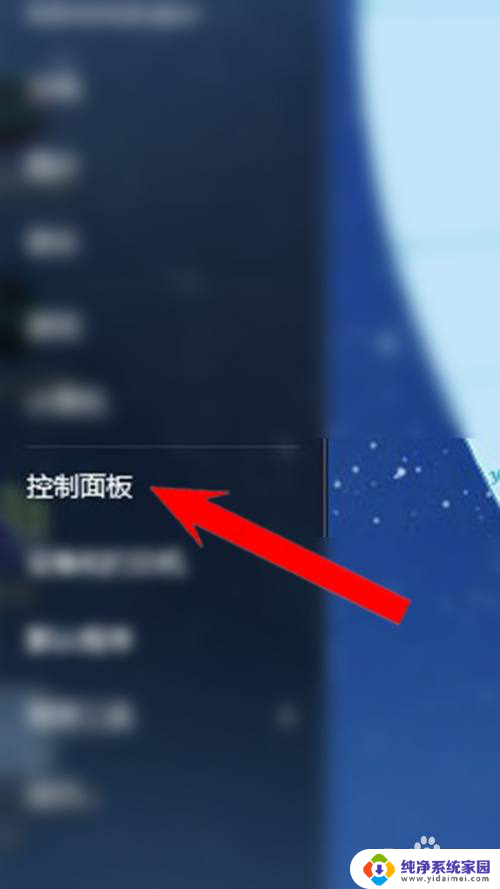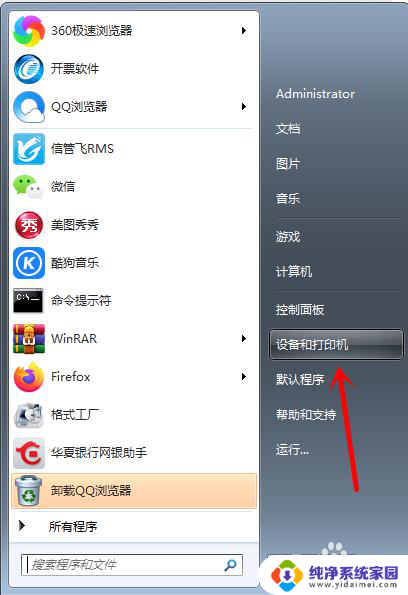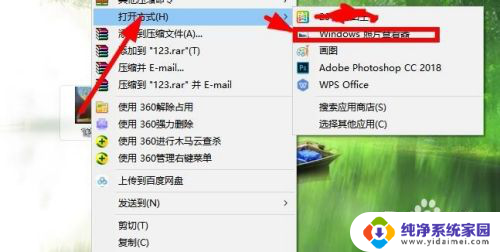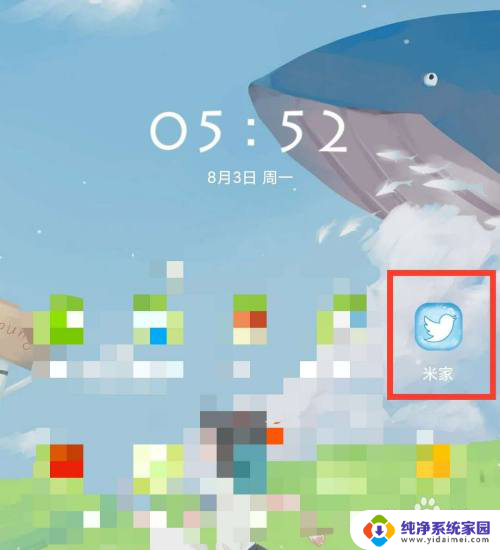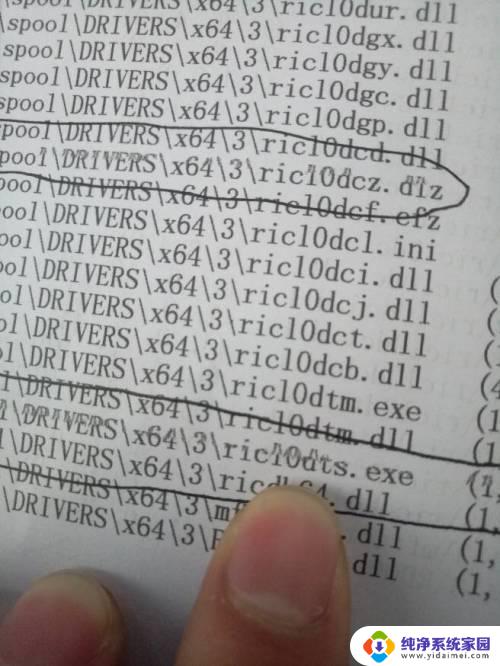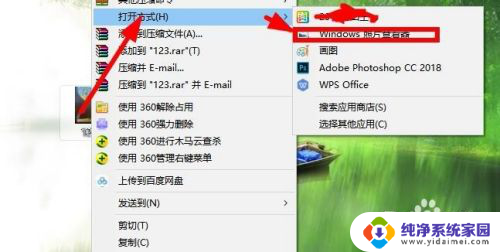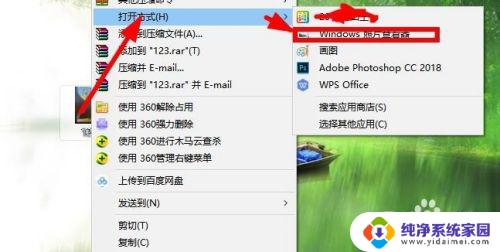打印机打印出来不清晰 如何清洗打印机喷头提高清晰度
更新时间:2023-08-24 11:56:11作者:xiaoliu
打印机打印出来不清晰,当我们使用打印机打印文件时,经常会遇到打印出来的文字或图片不够清晰的情况,这时很可能是由于打印机喷头不干净造成的,打印机喷头是打印机的重要组件之一,负责喷出墨水将文件打印出来,如果喷头沾上灰尘或杂质等物质,就会导致打印效果不佳。所以如果想提高打印机的清晰度,就需要及时清洗打印机喷头。本文将介绍几种常见的清洗打印机喷头的方法,让您的打印机能够输出高质量的打印结果。
操作方法:
1.电脑桌面左下角点开始,在弹出的工具栏中点击【设备和打印机】;
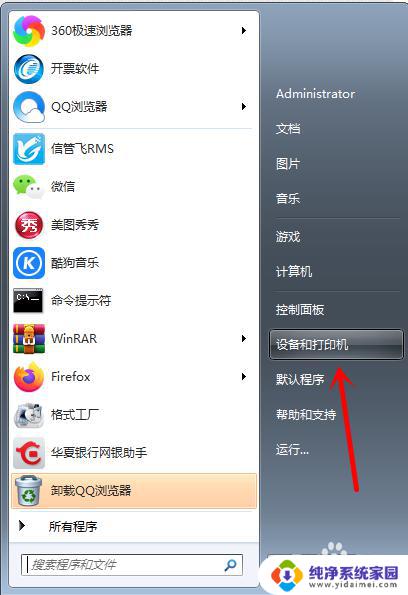
2.打开后,鼠标右键打印机并点击【打印机属性】;
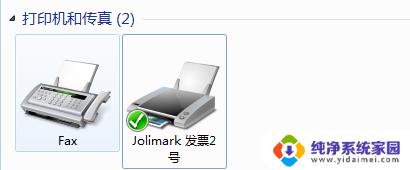
3.进入打印机属性设置后,点击窗口右侧最上方的【打印机参数设置】;
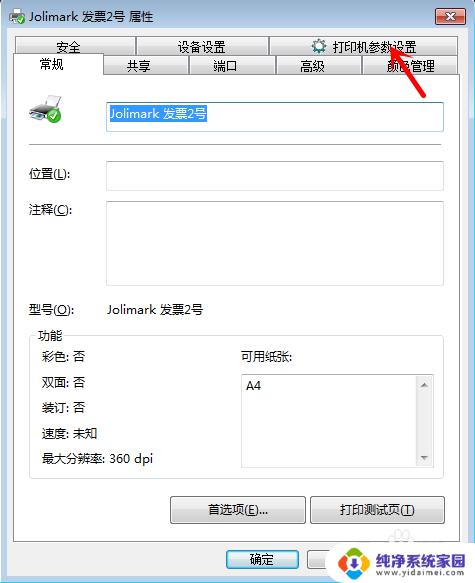
4.点击后,在弹出的窗口双击选择【打印质量】;
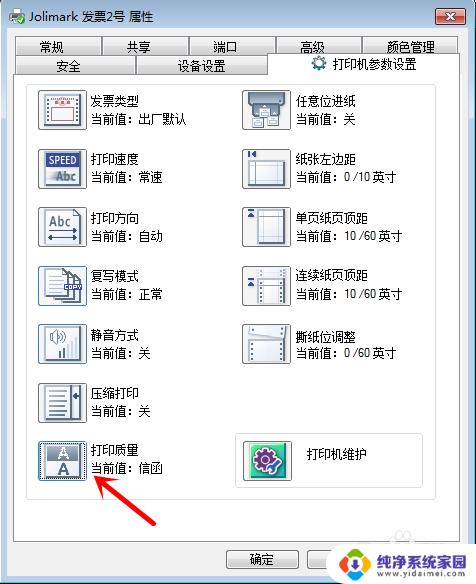
5.在打印质量的参数选项中选择清晰度更高的【信函】,并点击下方设置。重启打印机即可。
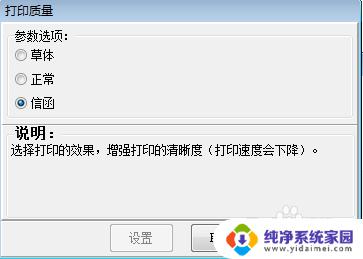
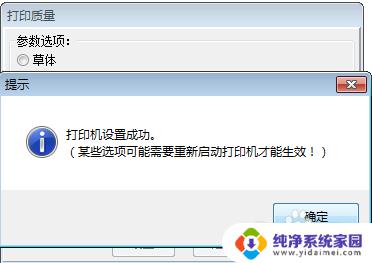
以上就是打印机打印出来不清晰的全部内容,如果出现这种情况,您可以按照以上操作进行解决,这些操作非常简单快速,一步到位。